
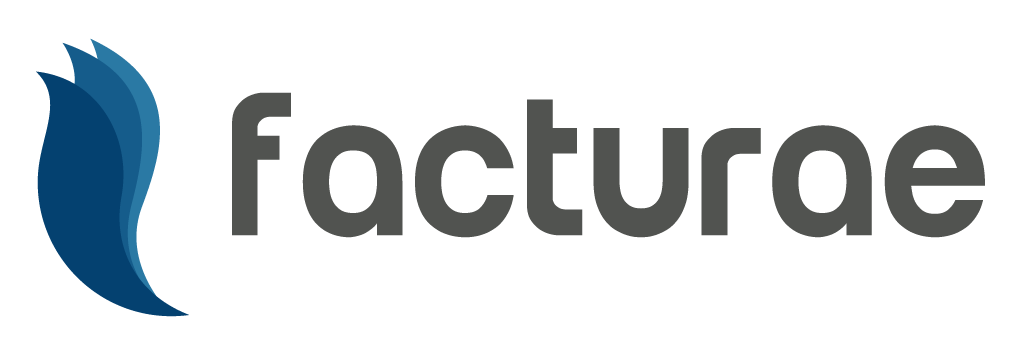 Manual de Usuario
Manual de Usuario
Crear Guía de Despacho Electrónica
Imprimir
Emisión de DTES /
Crear Guía de Despacho Electrónica
Ingresar al menú, módulo Emisión DTES opción Crear Guía de Despacho Electrónica.
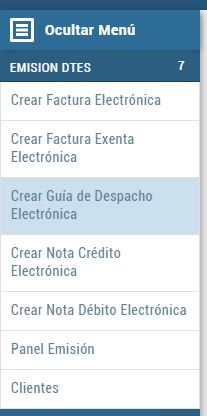
Se desplegará la vista para crear la Guía de Despacho Electrónica. Esta consta de 3 partes: Encabezado, Detalle y Totales.
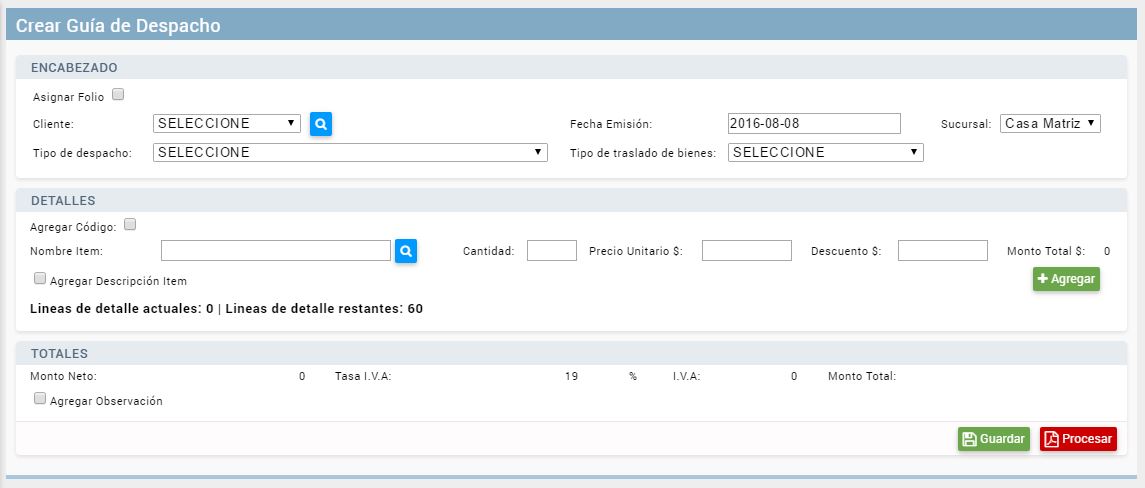
En encabezado se debe seleccionar el cliente a quien se emitirá la factura.
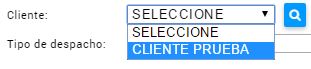
Para una búsqueda más rápida hacer clic en el ícono lupa y mostrará en una pequeña ventana la lista de los clientes que se han registrado en la opción cliente del menu de Emisión de DTE´s, y se pueden buscar por nombre o RUT.
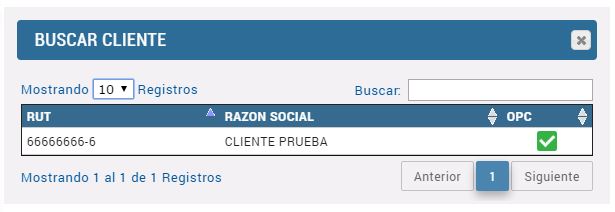
Una vez seleccionado completar la información correspondiente a fecha de emisión, tipo de despacho, tipo de traslado de bienes y desde que sucursal o casa matriz es emitido el documento.

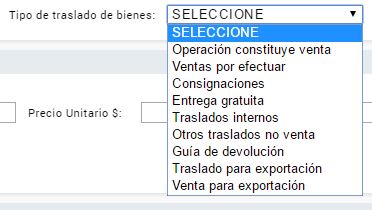
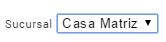
En Detalle se ingresa la información correspondiente a los productos; con sus respectivas cantidades, precios y/o descuentos. Registrada esta información el total por ítem se calcula automáticamente.

En el caso que exista un código asociado al producto y/o servicio seleccionar agregar código.

Si se desea se puede agregar una descripción del producto.
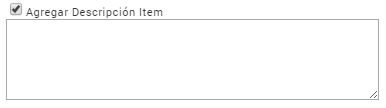
Una vez completados los campos hacemos clic en el botón agregar para guardar el ítem. Para agregar un nuevo ítem repetimos el procedimiento anterior.
Por normativa el S.I.I. permite registrar hasta 60 ítems distintos.
Por normativa el S.I.I. permite registrar hasta 60 ítems distintos.

Una vez completado el registro de los ítems de la Guía de Despacho podemos realizar dos operaciones: Modificar éstos haciendo clic en el ícono lápiz o eliminar alguno de ellos haciendo clic en el ícono rojo. Esta acción se puede llevar a cabo durante el proceso de registro de cada ítem o una vez finalizado todo el registro.

En Totales se muestra los montos totales netos, impuestos y total de la Guía de Despacho.
Terminado todo el proceso tenemos dos opciones: Guardar (Icono verde) y Procesar (Icono Rojo).
Terminado todo el proceso tenemos dos opciones: Guardar (Icono verde) y Procesar (Icono Rojo).

Al hacer clic en el icono verde de guardar, la Guía de Despacho será guardada para su posterior emisión. Se abrirá un mensaje donde el documento a sido guardado correctamente. Al hacer clic aceptar se irá al panel de emisión.
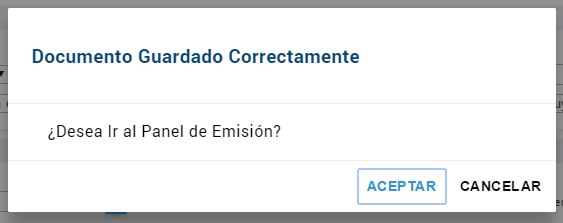
Vista del panel del panel de emisión.
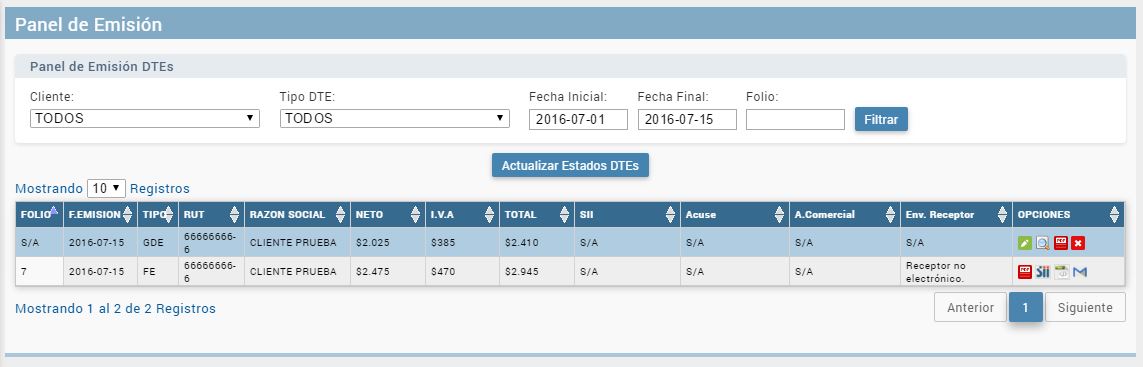
Al hacer clic en el icono rojo de procesar, el documento se emitirá inmediatamente. Se mostrará un mensaje donde se señala que el documento a sido procesado correctamente. Al hacer clic en aceptar se irá al panel de emisión.
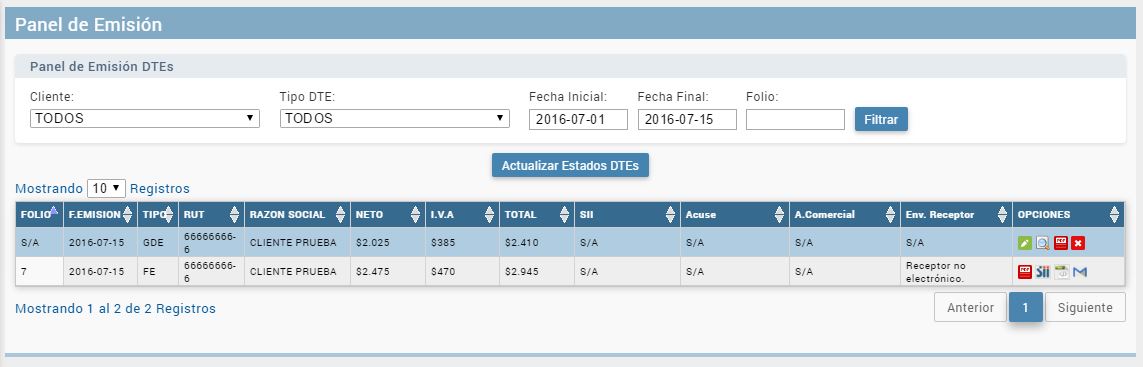
Para visualizar la Guía de Despacho en pdf hacer clic en el icono PDF y la Guía de Despacho se abrirá en una nueva pestaña para su visualización.
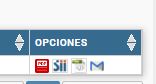
Si no se abre la ventana emergente, revisar en la parte superior derecha de su navegador y hacer clic el icono ventana bloqueada.
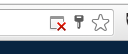
Para permitir las ventanas emergentes de toda la plataforma Facturae, seleccionar la opción "Siempre permitir ventanas emergentes de httip://www.facturae.cl" y hacer clic en Listo.

Visualización de Guía de Despacho en PDF